Az Apple Watch felhasználói útmutatója
- Üdvözöljük
- Újdonságok
-
- Appok az Apple Watchon
- Appok megnyitása
- Az idő meghallgatása
- Állapotjelző ikonok
- Értesítések megtekintése és megválaszolása
- Értesítések gyors némítása kézmozdulatokkal
- Értesítések elnémítása hosszabb időre
- Widgetek megtekintése az Intelligens pakliban
- Dupla koppintás használata gyakori műveletekhez
- A Művelet gomb használata
- Szövegek megadása
-
- Beállítások módosítása
- A nyelv és tájolás módosítása
- A fényerő és a szövegméret beállítása
- A hangerő és a haptikus jelzések beállítása
- Figyelmeztető hangok és haptikus jelzések kiválasztása
- Óraszíjak eltávolítása, cseréje és felcsatolása
- Appok rendezése
- Appbeállítások és tárhely megtekintése
- Az Apple-fiók frissítése
- Futásedzések az Apple Watchcsal
-
- Jelzések
- Hangoskönyvek
- Véroxigén
- Számológép
- Naptár
- Kamera-távirányító
- EKG
- Gyógyszerek
- Memoji
- Zenefelismerés
- News
- Lejátszás alatt
- Távirányító
- Parancsok
- Sziréna
- Részvények
- Stopper
- Árapály
- Időzítők
- A Tippek app használata
- Fordító
- Vitális jelek
- Hangjegyzetek
- Adóvevő
-
- Az Apple Tárca bemutatása
- Az Apple Pay beállítása
- Az Apple Pay használata érintés nélküli fizetésekhez
- Az Apple Cash használata
- Az Apple Card használata
- Jegyek használata
- Pontgyűjtő kártyák használata
- Tömegközlekedés
- A jogosítvány vagy a személyazonosító igazolvány használata
- Otthon-, szállodai szoba- és autókulcsok
- Oltási kártyák
- Világóra
-
- Fontos biztonsági információk
- Fontos kezelési tudnivalók
- A watchOS jogosulatlan módosításai
- Szíjkarbantartási tudnivalók
- FCC-megfelelőségi nyilatkozat
- ISED Canada megfelelőségi nyilatkozat
- Ultraszéles sávval kapcsolatos tudnivalók
- 1-es osztályú lézerrel kapcsolatos információk
- Hulladékkezelési és újrahasznosítási tudnivalók
- Az Apple és a környezet
- Szerzői jog és védjegyek
Edzés elkezdése az Apple Watch eszközön
Az Edzés app számos különböző fitneszlehetőséget biztosít – a kardiótípusú edzésektől (pl. Nagy intenzitású intervallumedzés (HIIT), kültéri futás és kültéri biciklizés) az erőnléti edzésekig (pl. funkcionális erőnléti edzés, törzsizomedzés és kick-box edzés). Az edzését bármikor szüneteltetheti és folytathatja. Mi több, az Apple Watch Ultra-modelleken egy kedvenc edzést is hozzárendelhet a Művelet gombhoz.
Siri: Mondja például Sirinek, hogy „Start a 30-minute outdoor run”. Lásd: Az egészsége és a fitnesztevékenységei nyomon követése Sirivel.
Edzés elkezdése
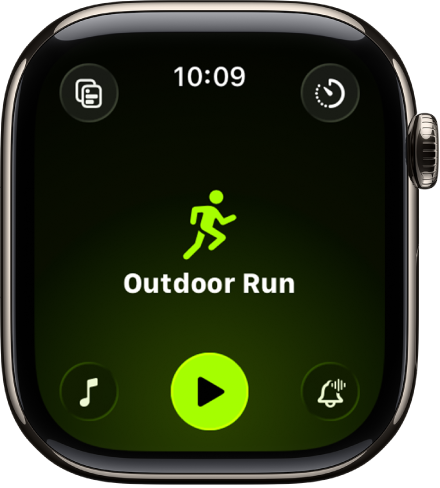
Nyissa meg az Edzés appot
 az Apple Watchon.
az Apple Watchon.Forgassa a Digital Crownt a kívánt edzéshez.
Az összes edzés megtekintéséhez görgessen lefelé, majd koppintson az edzéslista alján található
 gombra.
gombra.Amikor készen áll egy edzés elkezdésére, koppintson a
 gombra.
gombra.
Az app használata és az edzések kiválasztása közben az edzések sorrendje aszerint alakul, hogy Ön miket részesít előnyben.
Tipp: Hozzáadhat az Intelligens paklihoz egy edzés widgetet, amely megjeleníti a három legutóbb használt edzéstípust. Lásd: Az Intelligens pakli használata időszerű widgetek megjelenítésére.
Az Apple Watch eszközzel végezhető edzések típusaival kapcsolatos további információkért tekintse meg a következő Apple-támogatási cikket: Edzéstípusok az Apple Watchon.
Edzés indítása a Művelet gombbal az Apple Watch Ultra modelleken
Hozzárendelheti egyik kedvenc edzését a Művelet gombhoz.
Nyissa meg a Beállítások appot
 az Apple Watch Ultrán.
az Apple Watch Ultrán.Koppintson a Művelet gomb, majd a Művelet elemre, koppintson az Edzés lehetőségre, végül koppintson a
 gombra a műveletlistához történő visszatéréshez.
gombra a műveletlistához történő visszatéréshez.Koppintson az Első lenyomás, majd az Edzés elkezdése lehetőségre.
Amikor készen áll egy edzés elkezdéséhez, nyomja meg a Művelet gombot.
Nyomja meg a Művelet és az oldalsó gombot egyszerre az edzés szüneteltetéséhez.
Edzés szüneteltetése és folytatása
Amikor szüneteltetni szeretné az edzést, nyomja meg egyszerre az oldalsó gombot, és a Digital Crownt. Az úszás kivételével minden edzésnél azt is megteheti, hogy az edzés képernyőjén jobbra legyint, majd a Szünet elemre koppint. A folytatáshoz koppintson a Folytatás lehetőségre.